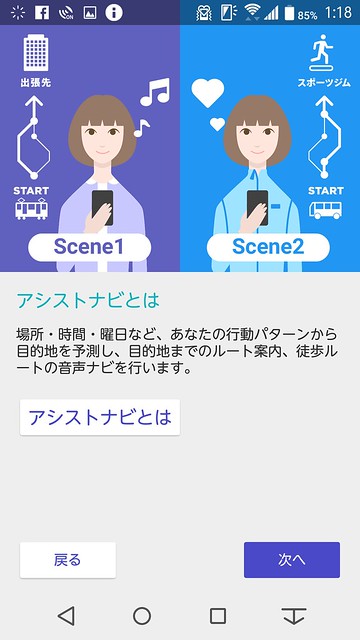おかげさまでAndroidも何台か使って慣れてきたのもあり、F-04Gを手にして最初に設定したアレコレをメモしていく。

ホームアプリを変える
このホームアプリという存在はiPhoneを使っている人にしてみたら謎だらけだし、Androidしか使ったことがない人でも知らない人はわりと多い。
ホームアプリとはAndroid上で基本的な動作のベースになるアプリで、主に待ち受け画面や使えるウィジェットに違いがある、くらいで覚えておけばいいとおもわれる。
まぁ何はともあれ、富士通のF-04Gを手にしたら悩まずにホームアプリを「NX!ホーム」に変えておけば間違いない。
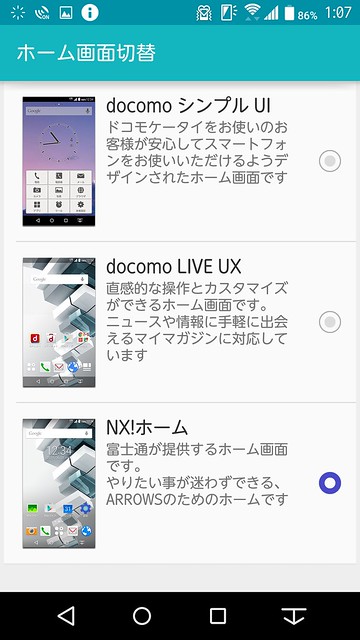
設定方法
- 「設定アプリ」をタップ
- 「壁紙・画面」をタップ
- 「ホーム画面切替」メニューをタップ
- 「NX!ホーム」を選んで完了
タップ時のバイブを消す
Androidケータイではデフォルトで、タップをするとかすかなブルッとした振動がくるようになっているものが多いが、個人的には好きじゃない。静かに反応してほしい。なので消したい。
というわけで、問答無用で消しにかかる。
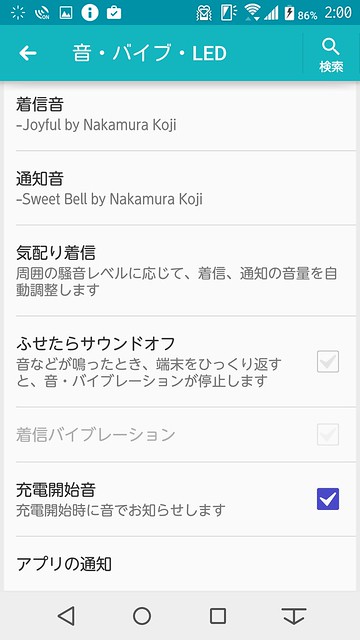
設定方法
- 「設定アプリ」をタップ
- 「音・バイブ・LED」をタップ
- スクロールして真ん中あたりの「はっきりタッチ」のチェックをはずして完了
タッチでONを設定
F-04Gから新しく搭載された「タッチでON」機能は、その名のとおり画面をタップするだけで画面が起動するというもの。
電源ボタンを押したりしなくてもすぐに画面が見られる反面、すぐに画面が起動してしまい電池を消耗するのではないかという懸念もある。
ただ実際にはタッチでONできる箇所を細かく指定できるので、その懸念は軽減されそうだ。
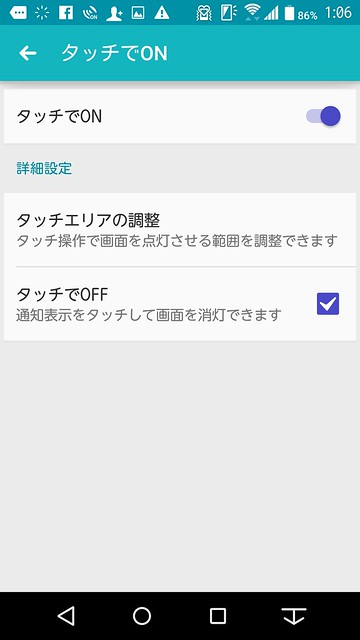
設定方法
- 「設定アプリ」をタップ
- 「壁紙・画面」をタップ
- スクロールして画面の真ん中あたり「タッチでON」をタップ
- 「タッチでON」のスライドボタンをONにする
- ここで「タッチエリアの調整」をしておくとよい。
- 「タッチでOFF」機能も一緒にチェックをいれておくとだいぶラクさが変わる。
ホームボタンや前に戻るボタンのバーの色を変える
ホームボタンや前に戻るボタンのバー、通称ナビゲーションバーの色が変えられるので色のカスタマイズが好きな人にはおすすめ。
ちなみに充電の電池アイコンのデザインも同じ場所から設定変更が可能だ。
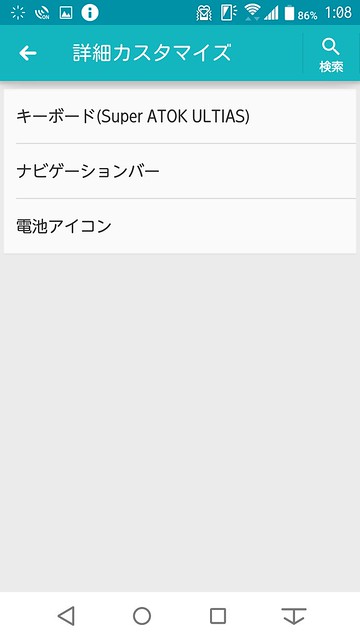
設定方法
- 「設定アプリ」をタップ
- 「壁紙・画面」をタップ
- 「詳細カスタマイズ」をタップ
- 「ナビゲーションバー」をタップ
- 選べる色が出てくるので好きなものを選んで完了
画面の自動回転をやめる
スマートフォンで画面の向きがくるくると勝手にかわるのがいやなので、縦向きで固定しておきたい。
この変更はいつも通り設定アプリからもできるが、せっかくなのでF-04Gから大幅に改良された通知枠にあるボタンで、縦向き・自由回転をワンタップで変更してみる。
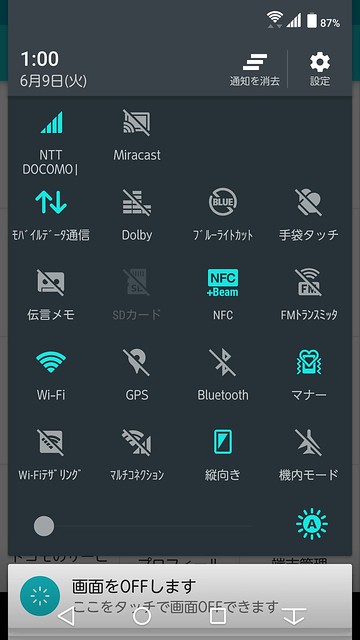
ロック画面からカメラを起動
もはやスマートフォンのカメラなしでは生活できないのではないかと思うくらいにカメラを使いまくる生活をしている自分。スマートフォンのカメラがすぐに起動できるかできないかで今後の人生を大きく左右される。
というわけでロック画面からロックを解除せずに、スライドだけでカメラが起動できる設定は欠かせない。

設定方法
- 「設定アプリ」をタップ
- 「ロック・セキュリティ」をタップ
- 「スライドでカメラを起動」のスライドボタンをONにして完了
目的地までアシストしてくれるアシストナビ
また同じくF-04Gから追加された「アシストナビ」は、いつもGPS等をつかっていつも通る道を記録してくれたり、目的地まで案内してくれたり、といった機能があるらしい。
まだ使っていないのでよくわからないが便利そうなのと、乗り換えアプリとして有名な「NAVITIME」を一緒に使うとまた便利なことがあるらしい。
というわけで、機能をONにしてみることにした。